Nodrošiniet savu iPad efektīvu darbību
Tāpat kā jebkurš dators, iPad nepieciešama neliela apkope, lai tas darbotos vienmērīgi un efektīvi. Tas ietver iPad atmiņas notīrīšanu, ekrāna tīrīšanu, akumulatora darbības laika optimizēšanu, kā arī tā aizsargāšanu un bez kļūdām. Atšķirībā no datora, iPad padara lielāko daļu šo uzdevumu vienkāršu.
Notīriet savu iPad ekrānu
Labākais veids, kā noteikt, vai iPad tiek plaši izmantots, ir aplūkot pirkstu nospiedumus, kas pārklāj ekrānu. Parastā apgaismojumā telpās šie pirkstu nospiedumi atrod veidus, kā paslēpties, bet saules gaisma rada atspīdumu. Reti lietoti iPad savāc putekļus, un tie regulāri jātīra.

Izvairieties no logu tīrīšanas līdzekļiem un citiem tīrīšanas šķīdumiem, īpaši tiem, kas satur amonjaku. Tā vietā izmantojiet drāniņu bez plūksnām, izturīgu pret skrāpējumiem, piemēram, tos, ko izmanto briļļu tīrīšanai. Nedaudz samitriniet drānu ar ūdeni un notīriet iPad ekrānu, vienmērīgi velkot to pa ekrānu.
Iespējams, ka iPad augšdaļa, sāni un aizmugure nav pārklāti ar pirkstu nospiedumiem, taču šīs vietas joprojām gūs labumu no labas tīrīšanas.
Ir pareizi izmantot nedaudz samitrinātu drānu aizmugurē un sānos, taču izvairieties no tīrīšanas šķīdumiem.
Restartējiet iPad, lai notīrītu atmiņu
Labākais veids, kā iztīrīt iPad iekšpusi, ir to restartēt. Izslēdziet iPad, pēc tam atkal to ieslēdziet, lai notīrītu atmiņu un sāktu iPad no jauna.
Atsāknējiet iPad jebkurā laikā, kad šķiet skrien lēnām vai, ja ar to parādās dīvainas problēmas, piemēram, lietotne, kas atsakās atjaunināt uz jaunāko versiju no App Store. Atsāknēšana atrisina vairākas problēmas un var palīdzēt paātriniet savu iPad.

Lai restartētu iPad, turiet Miega/pamošanās poga līdz Bīdiet, lai izslēgtu parādās uzvedne. Lai ieslēgtu iPad, turiet pogu Sleep/Wake, pēc tam atlaidiet pogu, kad parādās Apple logotips.
Atjauniniet iOS
Kad tiek izlaista jauna operētājsistēmas versija, iPad parāda brīdinājumu. Šis brīdinājums tiek parādīts kā sarkans paziņojums ikonā Iestatījumi. Kad redzat šo paziņojumu, pievienojiet iPad strāvas avotam un pārejiet uz darbības, lai atjauninātu operētājsistēmu.
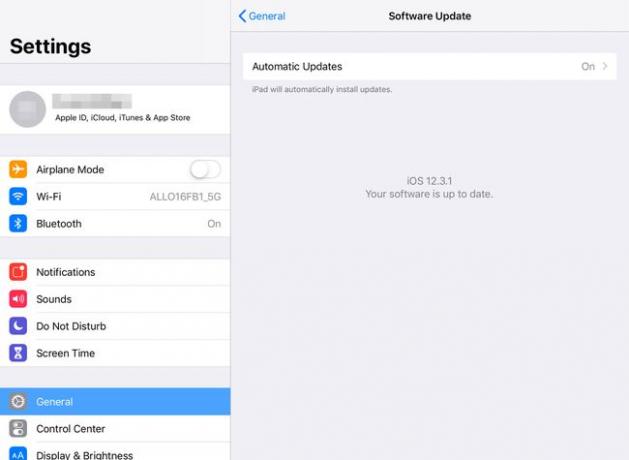
Šī opcija ir atrodama Ģenerālis izvēlne iPad iestatījumos.
Atjauniniet iOS, lai iPad būtu jaunākie drošības atjauninājumi. iOS atjauninājumi arī novērš operētājsistēmā atrastās kļūdas, kas var palīdzēt iPad darboties raitāk.
Iegādājieties vāciņu savam iPad
Negadījumi notiek neatkarīgi no tā, cik droši esat ar planšetdatoru, un iPad plānā dizaina dēļ vienkārša nokrišana var izraisīt ekrāna saplaisāšanu. Labākais veids, kā aizsargāties pret to, ir nopirkt lietu.

Labākie futrāļi ir pieguļoši formai un nodrošina atbilstošu aizsardzību. Ir pieejami daudzi lieljaudas futrāļi, kas nodrošina iPad aizsardzību lietošanai mājās un āra piedzīvojumiem. Izvairieties no brīvi pieguļošiem futrāļiem, piemēram, ādas saistvielām. Jebkurā gadījumā iPad ir cieši jāpieguļ; pretējā gadījumā tas nesaņem pilnīgu aizsardzību.
Ja mājā ir mazi bērni, apsveriet iespēju izmantot ekrāna aizsargu. Tas nodrošina, ka pat netīrākās rokas nenodarīs pārāk lielu ļaunumu jūsu iPad.
Optimizējiet iestatījumus, lai iegūtu vairāk akumulatora jaudas
Optimizējiet savu iPad lai maksimāli izmantotu akumulatoru. Veidi, kā to izdarīt, ietver datu izslēgšanu, kad tos neizmantojat, un samazina displeja spilgtumu. Varat arī likt iPad ienest jūsu pastu ar ilgākiem intervāliem, lai samazinātu enerģijas iztukšošanu visas dienas garumā, atkārtoti pingot pasta serveri un lejupielādējot jaunus vienumus.
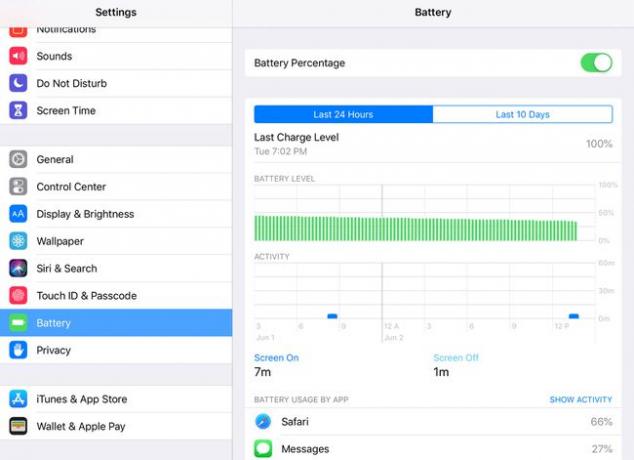
Apple iesaka reizi mēnesī iztukšot akumulatoru, pēc tam uzlādēt to līdz pilnai jaudai, taču šis ieteikums ir balstīts uz pārliecinoties, ka iPad precīzi parāda atlikušo akumulatora jaudas daudzumu, nevis pagarina ierīces darbības laiku akumulators. Šāda veida akumulatori ir labāki, ja sākat uzlādi ar atlikušo vismaz 5 procentiem jaudas, jo nav laba ideja iztukšot tos.
Dublējiet savu iPad
Uzstādīt iCloud uz veikt regulāras dublējumkopijas sava iPad iPad iestatījumos. Šīs dublējumkopijas tiek veiktas, kamēr ierīce tiek uzlādēta, tāpēc tās jums netraucēs. Izmantojiet dublējumus, lai atjaunotu savu iPad, ja rodas problēmas. Izmantojiet šīs dublējumkopijas, kad iestatot jaunu iPad lai pārliecinātos, ka tajā ir instalētas tās pašas lietotnes, iestatīti tie paši e-pasta konti, tās pašas kontaktpersonas un tie paši iestatījumi kā jūsu iepriekšējā iPad.
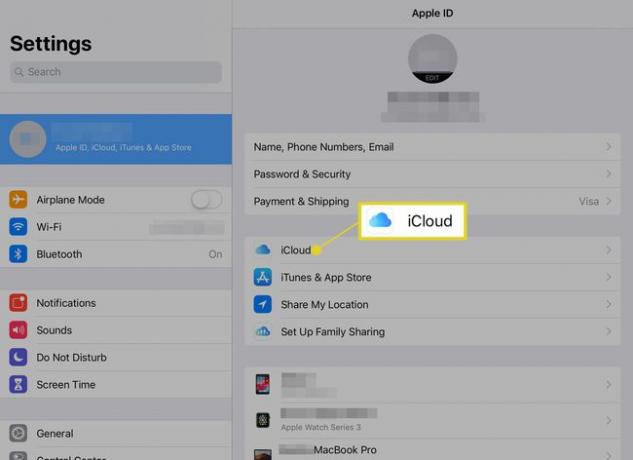
Sinhronizējiet savu iPad ar iTunes lai datorā būtu derīgs dublējums. Tomēr iCloud metodes izmantošana ir visefektīvākā, ja ir iespēja automātiski veikt dublējumus ar regulāriem intervāliem un bez nepieciešamības izveidot savienojumu ar to pašu datoru, lai atjaunotu dublējumus.
Ietaupiet vietu savā iPad
Labākais padoms, lai ietaupītu krātuves vietu vai attīrītu vietu, kad iPad darbojas gandrīz tukšs, ir izdzēsiet vecās lietotnes, kuras vairs neizmantojat. Vietnē iPad App Store tiek saglabāta pilnīga katras iegādātās un lejupielādētās lietotnes vēsture. Ja izdzēšat lietotni, varat to atkārtoti lejupielādēt bez maksas.

Varat arī lejupielādēt lietotnes, kuras iegādājāties iepriekšējā iPad, savā iPhone vai iPod touch. Tomēr ne visas iPhone un iPod touch lietotnes ir optimizētas iPad ekrānam.
Vēl viens veids, kā ietaupīt vietu, ir izlaist mūzikas un filmu ielādi tajā un iestatiet iTunes mājas koplietošanu vietā. Mājas koplietošana koplieto datorā saglabāto mūziku un filmas ar iPad. Tas tiek darīts, straumējot mājas bezvadu tīklā. Tā kā mūzika netiek saglabāta jūsu iPad, jūs ietaupāt vietu, izmantojot šo triku. Jūs joprojām varat instalēt dziesmas vai filmu iPad, kas var būt lieliski, ja dodaties ārpus pilsētas.
